今回はタイムラプスの撮影方法を紹介します。三脚さえあれば、簡単に撮影することができますので、ぜひお試しください。
タイムラプスの撮影方法
この記事では、以下のようなタイムラプス動画の素材となる写真たちの撮影方法を紹介します。
なお、この記事で扱うのは撮影方法のみです。タイムラプスに必要な機材から編集にも興味があるという方は、まとめ記事をご覧ください。
また、前提として、一眼レフまたはミラーレス一眼&交換式のレンズで、そこそこ本格的なタイムラプスを撮影することを前提にした説明となっていますので、その点はご承知おきください。
それでは以下で、手順を見ていきましょう。まぁ、基本的にはしっかり固定して同じ設定で写真をたくさん撮る、それだけです。所々にコツがあるので順を追って説明してきます。
まずは、三脚にカメラをセットし、撮影する構図を決めて、しっかりと固定します。タイムラプス撮影は途中でブレてしまうと台無しです。ここはしっかり安定していることを確認しましょう。フックがついてる三脚をお持ちの場合は、荷物をぶら下げておくと、三脚が安定します。
次にカメラの設定。設定のポイントは以下の3つ。
- 全ての写真をマニュアル設定かつ同じ設定で撮る
- RAWファイルで撮る
- インターバルモードで撮る
1.綺麗なタイムラプス動画に仕上げるために、すべての写真をマニュアル設定かつ同じ設定で撮るようにしましょう。シャッタースピード、F値、ISOの設定はタイムラプス撮影だからと言って特別なことはありません。いつも写真を撮影している通りに決めてOKです。大事なのは同じ設定で撮り続けることだけです。これを怠ると出来上がったタイプラプス動画がチカチカした映像になってしまいます。なお、露出が急激に変化する被写体を撮影するときに使うホーリーグレイル撮影という手法もありますが、専用の機器やNikonの上位機種が必要になるため、ここでは触れません。
2.写真はRAWファイルで撮影しましょう。撮影後に編集することを考えると、RAWファイルで撮影しておいた方が格段に調整が効きます。タイムラプス撮影は撮影中に明るさや色味が大きく変わる場合もありますので、調整しろが多いに越したことはありません。
3.インターバルモードで一定間隔で写真を撮影します。設定する項目はインターバルと撮影枚数です。
まず、インターバルは短くし過ぎないことが重要です。カメラやSDカードのスペックによりますが、撮影した画像をSDカードに書き込むために時間を要するからです。書き込みが完了しないうちに次の撮影が始まってしまうと、そのうちバッファがあふれてしまい、撮影が出来なくなってしまいます。目安としては3秒程度は時間を空けるようにしましょう。これはシャッタースピードが2秒だとしたら、撮影のインターバルは5秒以上にしましょう、ということです。
次に撮影枚数。これは”フレームレート×動画の秒数”で決まります。例えば、24fpsで10秒の動画を作りたければ、240枚。30fpsで5秒間の動画を作りたければ、150枚となります。フレームレートとは動画1秒あたりのコマ数で、普通は30fps、映画っぽい雰囲気を出したければ24fpsで書き出すのが一般的です。
インターバルモードでの撮影は2つの方法があります。
まず、1つ目。最近のカメラには必ずと言っていいほど、インバータバルモードがあります。その名の通り、一定間隔で写真を設定した枚数を撮り終わるまで撮影し続けてくれる機能です。基本的には、撮影間隔と撮影枚数を設定し、シャッターボタンを押すと撮影を開始する、といった手順のカメラが多いと思います。使用方法はカメラによって異なるので各自で調べてみてください。
そして、2つ目。私がおすすめするのはこっちです。外付けのリモートレリーズのインターバルモードを使用します。カメラ内部のインターバルモードは、シャッター速度に上限があったり、枚数制限があったり、設定方法が分かりにくかったり、動作がもっさりしてたりすることもしばしば。外付けのリモートレリーズであれば、カメラ内部と同様の設定項目ができるうえ、設定できる幅が広いのでおすすめ。以下の商品なんかは、設定も簡単にできますし、星空撮影するときなんかにも重宝しますし、値段も安価なのでおすすめ。カメラによって適合がありますので、商品ページで確認ください。
以上の設定が完了したら、シャッタボタンを押して、撮影するだけです。撮影中はカメラや三脚触れたらダメですよ!分かっていても、気になって触れてしまうんですけどね…。
おわりに
”写真と動画を楽しむためのロードマップ”をトップページにまとめていこうと思います。初心者の方でも、全体を理解しやすいよう、体系的な説明を心がけています。ぜひご覧ください。
記事内で気になったことをこちらからGoogle検索できます。
※ブログランキングにエントリーしました!この記事がいいね!と思ったらポチッとお願いします!
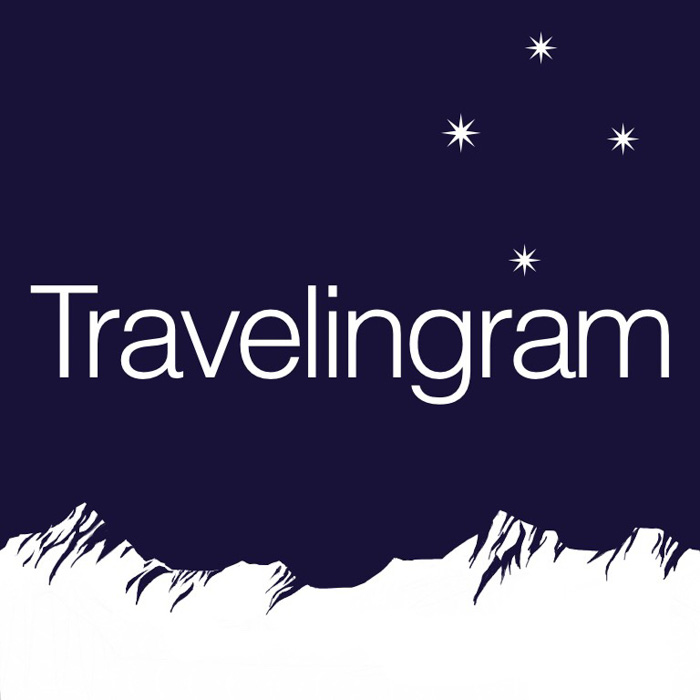

 日常スナップ用Adobe Portfolioサイトを作成しました。
日常スナップ用Adobe Portfolioサイトを作成しました。 実は侮れないキットズームレンズ、単焦点との比較
実は侮れないキットズームレンズ、単焦点との比較 簡単!おすすめ!カメラのセンサークリーニングキット
簡単!おすすめ!カメラのセンサークリーニングキット 雪が降っている風景を幻想的に撮る方法
雪が降っている風景を幻想的に撮る方法 PCからiPhoneやiPadに写真や動画等のデータを転送する方法
PCからiPhoneやiPadに写真や動画等のデータを転送する方法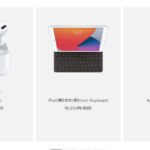 写真編集や動画編集におすすめのiPad用アクセサリー5選
写真編集や動画編集におすすめのiPad用アクセサリー5選 Lumix G9 ハイレゾモードで滝を撮ってみた
Lumix G9 ハイレゾモードで滝を撮ってみた
